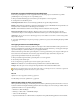Operation Manual
PHOTOSHOP CS3
Handboek
512
Een kleurentabel sorteren
Kies een sorteervolgorde in het menu van het palet Kleurentabel:
• Met Niet gesorteerd wordt de oorspronkelijke sorteervolgorde hersteld.
• Met Sorteren op kleurtoon sorteert u op de locatie van de kleur op de standaardkleurenschijf (uitgedrukt in een aantal
graden van 0 tot 360). Neutrale kleuren hebben een kleurtoon met de waarde 0 en staan bij de rode kleurtonen.
• Met Sorteren op luminantie sorteert u op de lichtheid of helderheid van een kleur.
• Met Sorteren op populariteit sorteert u op de mate waarin de kleur voorkomt in de afbeelding.
Een nieuwe kleur toevoegen aan de kleurtabel
U kunt kleuren toevoegen die niet voorkomen in de oorspronkelijke kleurentabel. Als u een kleur aan een dynamische tabel
toevoegt, wordt de kleur die het meest op de nieuwe kleur lijkt, verschoven naar de nieuwe kleur. Als u een kleur aan een
vaste of eigen tabel toevoegt, wordt een aanvullende kleur aan het palet toegevoegd.
1 Als er momenteel kleuren in de kleurentabel zijn geselecteerd, kiest u alle Alle kleuren deselecteren in het menu van het
palet Kleurentabellen om ze te deselecteren.
2 Kies een kleur door een van de volgende handelingen uit te voeren:
• Klik op het Pipetkleurvak in het dialoogvenster Opslaan voor web en apparaten en kies een kleur in de kleurenkiezer.
• Selecteer het gereedschap Pipet in het dialoogvenster Opslaan voor web en apparaten en klik op de afbeelding.
3 Voer een van de volgende handelingen uit:
• Klik op de knop Nieuwe kleur in de kleurentabel.
• Selecteer Nieuwe kleur in het menu van het palet Kleurentabel.
Houd Ctrl (Windows) of Command (Mac OS) ingedrukt terwijl u een nieuwe kleur toevoegt als u in de kleurentabel wilt
overschakelen naar een eigen palet.
De nieuwe kleur wordt in de kleurentabel weergegeven met een wit vierkantje in de rechterbenedenhoek dat aangeeft dat
de kleur is vergrendeld. Als het een dynamische kleurentabel is, wordt de oorspronkelijke kleur linksboven weergegeven en
de nieuwe kleur rechtsonder.
Kleuren selecteren in de kleurentabel
Er verschijnt een witte rand rondom geselecteerde kleuren in de Kleurentabel.
• Om een kleur te selecteren klikt u op de kleur in de Kleurentabel.
• Als u meerdere kleuren wilt selecteren in de kleurentabel, klikt u op deze kleuren terwijl u Shift ingedrukt houdt. Alle
kleuren in de rijen tussen de eerste en tweede kleur die u hebt geselecteerd, worden geselecteerd. Om een niet-
aanpalende groep kleuren te selecteren houdt u Ctrl (Windows) of Command (Mac OS) ingedrukt en klikt u met de muis
op elke kleur die u wilt selecteren. Het menu van het palet Kleurentabel bevat bovendien een aantal opdrachten waarmee
u kleuren kunt selecteren.
• Om een kleur in de voorvertoning te selecteren klikt u in de voorvertoning met het gereedschap Pipet van Opslaan voor
web en apparaten. Selecteer aanvullende kleuren met de muis terwijl u Shift ingedrukt houdt.
• Als u de selectie van alle kleuren wilt opheffen, kiest u Alle kleuren deselecteren in het menu van het palet Kleurtabel.
Een kleur verschuiven
U kunt een geselecteerde kleur in de Kleurentabel wijzigen in elke andere RGB-kleurwaarde. Als u de geoptimaliseerde
afbeelding opnieuw genereert, wordt de geselecteerde kleur gewijzigd in de nieuwe kleur op elke plaats waar deze in de
afbeelding voorkomt.
1 Dubbelklik op de kleur in de kleurentabel om de standaardkleurkiezer weer te geven.
2 Selecteer een kleur.
De oorspronkelijke kleur verschijnt links boven in de kleurstaal en de nieuwe kleur rechtsonder. Het vierkantje rechts onder
op de kleurstaal geeft aan dat de kleur is vergrendeld. Als u een kleur verschuift naar een webveilige kleur, verschijnt een
wit ruitje in het midden van de staal.